Edukien taula
Argitalpen honek Excel fitxategi bi edo gehiago leiho bereizietan edo instantzia berrietan irekitzeko modurik errazenak deskribatzen ditu erregistroarekin nahastu gabe.
Kalkulu-orriak bi leiho ezberdinetan izateak Excel-eko zeregin asko egiten ditu. errazagoa. Irtenbide posibleetako bat lan-koadernoak elkarren ondoan ikustea da, baina honek leku asko jaten du eta ez da beti aukerarik onena. Excel dokumentu bat instantzia berri batean irekitzea orriak elkarren ondoan konparatzeko edo ikusteko gaitasuna baino zerbait gehiago da. Aplikazio ezberdin batzuk aldi berean exekutatzen izatea bezalakoa da: Excel zure lan-liburuetako bat birkalkulatzen lanpetuta dagoen bitartean, beste batean lanean jarrai dezakezu.
Ireki Excel fitxategiak Office-ko leiho ezberdinetan. 2010 eta 2007
Excel 2010 eta aurreko bertsioek Multiple Document Interface (MDI) zuten. Interfaze mota honetan, hainbat leiho seme-alaba guraso-leiho bakar baten azpian daude, eta guraso-leihoak bakarrik dauka tresna-barra edo menu-barra. Hori dela eta, Excel bertsio hauetan, lan-liburu guztiak aplikazio-leiho berean irekitzen dira eta zinta-interfaze komun bat partekatzen dute (Excel 2003-n eta aurrekoetan tresna-barra).
Excel 2010 eta bertsio zaharretan, 3 modu daude irekitzeko benetan funtzionatzen duten leiho anitzetan fitxategiak. Leiho bakoitza, hain zuzen, Excel-en instantzia berri bat da.
Ataza-barrako Excel ikonoa
Excel dokumentuak leiho bereizietan irekitzeko, hau da behar duzuna. egin:
- Irekizure lehen fitxategia normalean egingo zenukeen moduan.
- Beste fitxategi bat beste leiho batean irekitzeko, erabili teknika hauetako bat:
- Egin klik eskuineko botoiarekin ataza-barrako Excel ikonoan eta hautatu Microsoft Excel 2010 edo Microsoft Excel 2007 . Ondoren, joan Fitxategia > Ireki ra eta arakatu bigarren lan-liburua.
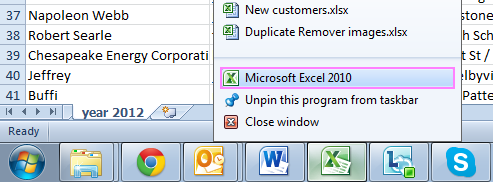
- Eutsi sakatuta teklatuko Maius tekla. eta egin klik ataza-barrako Excel ikonoan. Ondoren, ireki zure bigarren fitxategia instantzia berritik.
- Saguak gurpil bat badu, egin klik Excel ataza-barrako ikonoan korritze-gurpilarekin.
- Windows 7-n edo aurreko bertsio batean, egin dezakezu ere joan Hasi menura > Programa guztiak > Microsoft Office > Excel edo, besterik gabe, sartu Excel bilatu koadroan, eta egin klik programaren ikonoan. Honek programaren instantzia berri bat irekiko du.
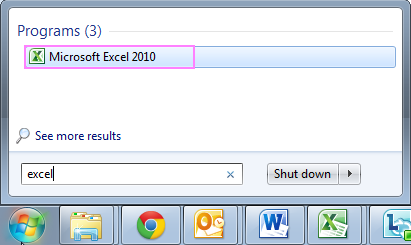
- Egin klik eskuineko botoiarekin ataza-barrako Excel ikonoan eta hautatu Microsoft Excel 2010 edo Microsoft Excel 2007 . Ondoren, joan Fitxategia > Ireki ra eta arakatu bigarren lan-liburua.
Excel lasterbidea
Excel lan-liburuak irekitzeko beste modu azkar bat. leiho desberdinak hau da:
- Ireki zure Office instalatuta dagoen karpeta. Excel 2010-rako bide lehenetsia C:/Program Files/Microsoft Office/Office 14 da. Excel 2007 baduzu, azken karpetaren izena Office 12 da.
- Bilatu Excel. exe aplikazioa eta egin klik eskuineko botoiarekin.
- Aukeratu aukera. Sortu lasterbidea eta bidali zure mahaigainera.
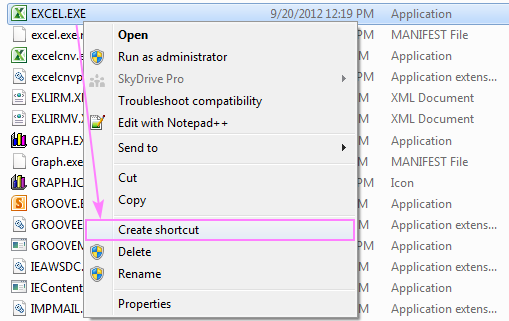
Excel-en instantzia berri bat ireki behar duzun bakoitzean,egin klik bikoitza mahaigaineko lasterbide honetan.
Bidali hona menuko Excel aukera
Askotan Excel-eko hainbat leiho aldi berean ireki behar badituzu, ikusi lasterbide-soluzio aurreratu hau. Egia esan, badirudi baino errazagoa da, saiatu besterik ez:
- Jarraitu goiko urratsei Excel lasterbidea sortzeko.
- Ireki karpeta hau zure ordenagailuan:
C: /Users/UserName/AppData/Roaming/Microsoft/Windows/SendTo
Oharra. AppData karpeta ezkutatuta dago. Ikusgai izateko, joan Karpeta-aukerak atalera kontrol-panelean, aldatu Ikusi fitxara eta hautatu Erakutsi ezkutuko fitxategiak, karpetak edo unitateak .
- Itsatsi lasterbidea SendTo karpetan.
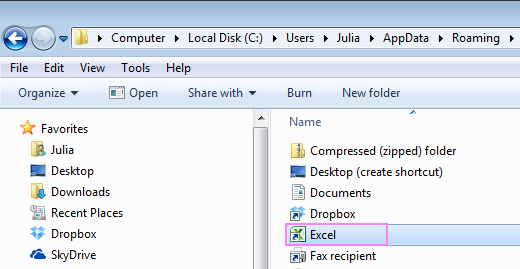
Orain, fitxategi gehiago irekitzea saihestu dezakezu. Excel barruan. Horren ordez, egin klik eskuineko botoiarekin Windows Explorer-eko fitxategietan eta aukeratu Bidali hona > Excel .
Zuretzat balio dezaketen beste iradokizun batzuk
Jende askorentzat funtzionatzen duten beste bi irtenbide daude. Horietako bat "Datu-truke dinamikoa (DDE) erabiltzen duten beste aplikazio batzuei ez ikusiarena" aukera hautatzen ari da Excel Aukera aurreratuetan. Besteak erregistro-aldaketak dakartza.
Ireki Excel fitxategiak hainbat leihotan Office 2013-n eta geroago
Office 2013-tik hasita, Excel-eko lan-liburu bakoitza leiho batean agertzen da lehenespenez, nahiz eta Excel instantzia bera da. Arrazoia da Excel 2013 Dokumentu bakarreko interfazea erabiltzen hasi zela(SDI), dokumentu bakoitza bere leihoan ireki eta bereizita kudeatzen den. Hau da, Excel 2013 eta ondorengo bertsioetan, aplikazio-leiho bakoitzak bere zinta-interfazea duen lan-liburu bakarra izan dezake.
Beraz, zer egin behar dut Excel bertsio modernoetan leiho ezberdinetan fitxategiak irekitzeko? Ez dago ezer berezirik :) Erabili Ireki komandoa Excel-en edo egin klik bikoitza Windows Explorer-eko fitxategi batean. Fitxategi bat Excel-en instantzia berrian irekitzeko, jarraitu argibide hauek.
Nola ireki Excel orriak leiho bereizietan
Berearen hainbat orri lortzeko lan-liburua leiho ezberdinetan irekitzeko, egin urrats hauek:
- Ireki interesgarria den fitxategia.
- Ikusi fitxan, Leihoa taldea, sakatu Leiho berria . Honek lan-liburu bereko beste leiho bat irekiko du.
- Aldatu leiho berrira eta egin klik nahi duzun fitxa fitxan.
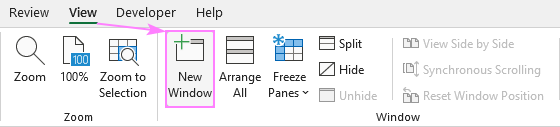
Aholkua. Kalkulu-orri desberdinak bistaratzen dituzten leiho batetik bestera aldatzeko, erabili Ctrl + F6 lasterbidea.
Nola ireki Excel-en hainbat instantzia
Excel 2013 eta ondorengo bertsioan hainbat fitxategi irekitzean, lan-liburu bakoitza leiho batean agertzen da. Hala ere, guztiak Excel instantzia berean irekitzen dira lehenespenez. Kasu gehienetan, ondo funtzionatzen du. Baina VBA kode luze bat exekutatzen baduzu edo lan-liburu batean formula konplexuak birkalkulatzen badituzu, instantzia bereko beste lan-liburuak ez dira erantzunik izan.Dokumentu bakoitza instantzia berri batean irekitzeak arazoa konpontzen du; Excel-ek baliabideak kontsumitzen dituen eragiketa bat egiten duen bitartean, beste lan-liburu batean lan egin dezakezu beste instantzia batean.
Hona hemen zentzua duten egoera tipiko batzuk. lan-liburu bakoitza instantzia berri batean irekitzeko:
- Formula konplexu asko dituzten fitxategi oso handiekin ari zara lanean.
- Baliabide askoko zereginak egiteko asmoa duzu.
- Ekintzak lan-liburu aktiboan soilik desegin nahi dituzu.
Behean, Excel 2013 eta bertsio berriagoak instantzia anitz sortzeko 3 modu azkar aurkituko dituzu. Aurreko bertsioetan, erabili tutorial honen lehen zatian deskribatutako teknikak.
Sortu Excel instantzia berri bat ataza-barra erabiliz
Excel instantzia berri bat irekitzeko modurik azkarrena hau da:
- Egin klik eskuineko botoiarekin ataza-barrako Excel ikonoan.
- Eutsi sakatuta Alt tekla eta egin klik ezkerreko botoian Excel menuan.
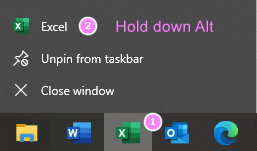
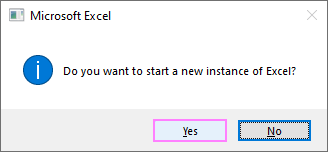
Hau ere egin daiteke saguaren gurpila erabiliz: Alt tekla eduki bitartean, egin klik ataza-barrako Excel ikonoan, eta egin klik korritze-gurpilean. Eduki Alt sakatuta laster-leihoa goian agertzen den bezala agertu arte.
Ireki Excel fitxategia Windows Explorer-etik aparteko instantzia batean
Ireki zehatz bat.lan-liburua erosoagoa da Fitxategi arakatzailea tik ( Windows Explorer deritzona). Aurreko metodoan bezala, Alt tekla da trikimailua egiten duena:
- Fitxategien arakatzailean, arakatu xede-fitxategia.
- Sakatu bikoitza fitxategian (normalean egiten duzun moduan). ireki) eta berehala sakatu eta eduki Alt tekla.
- Eutsi sakatuta Alt instantzia berriaren elkarrizketa-koadroa agertu arte.
- Sakatu Bai duzula berresteko. instantzia berri bat hasi nahi. Eginda!
Sortu Excel lasterbide pertsonalizatua
Instantzia berriak behin eta berriro hasi behar badituzu, Excel pertsonalizatutako lasterbide batek lana erraztuko du. Instantzia berri bat hasteko lasterbide bat sortzeko, hau da egin behar duzuna:
- Lortu zure lasterbidearen helburua. Horretarako, egin klik eskuineko botoiaz Excel ikonoan ataza-barran, egin klik eskuineko botoiarekin Excel menuko elementuan eta egin klik Propietateak .
- Excel Propietateak leihoan, Lasterbidea fitxan, kopiatu bidea Helburua eremuko (komatxoak barne). Excel 365-en kasuan, hau da:
"C:\Program Files (x86)\Microsoft Office\root\Office16\EXCEL.EXE"
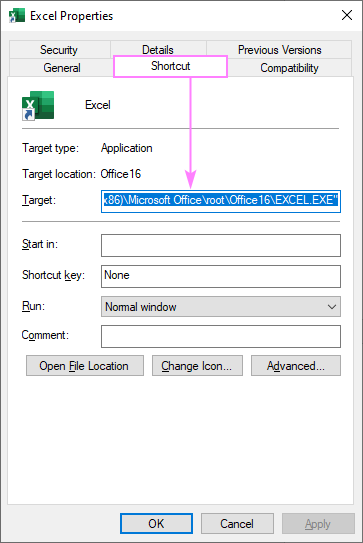
- Egin klik eskuineko botoiarekin zure mahaigainean eta, ondoren, sakatu Berria > Lasterbidea .
- Elementuaren kokapena-koadroan, itsatsi kopiatu berri duzun helburua, eta sakatu Zuriunea. barra eta idatzi /x . Sortzen den kateak honela izan behar du:
"C:\Program Files (x86)\MicrosoftOffice\root\Office16\EXCEL.EXE" /x
Bukatzean, sakatu Hurrengoa .
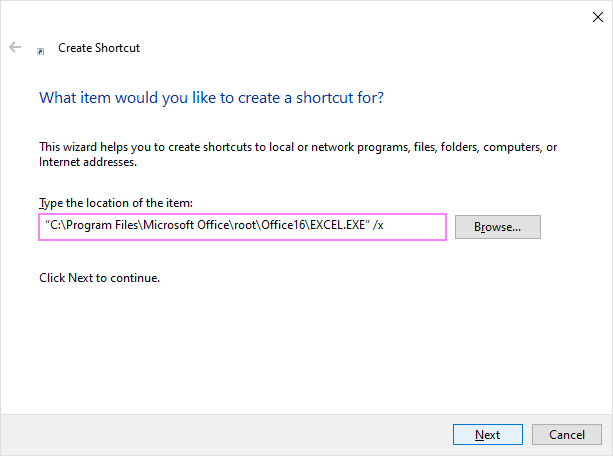
- Eman zure laster egin ezazu izena eta sakatu Amaitu .
Orain, Excel-en instantzia berri bat irekitzeak saguaren klik bakarra behar du.
Nola jakin dezaket zein diren Excel fitxategiak. zein instantziatan?
Exelen zenbat instantzia exekutatzen dituzun egiaztatzeko, ireki Ataza-kudeatzailea (modu azkarrena Ctrl + Shift + Esc teklak batera sakatzea da). Xehetasunak ikusteko, zabaldu instantzia bakoitza eta ikusi bertan habiaratzen diren fitxategiak.
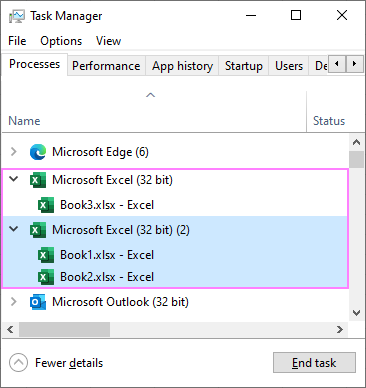
Horrela irekitzen dira bi Excel orri leiho ezberdinetan eta instantzia ezberdinetan. Hori nahiko erraza izan zen, ezta? Eskerrik asko. irakurtzen eta datorren astean gure blogean ikusteko gogoz!

